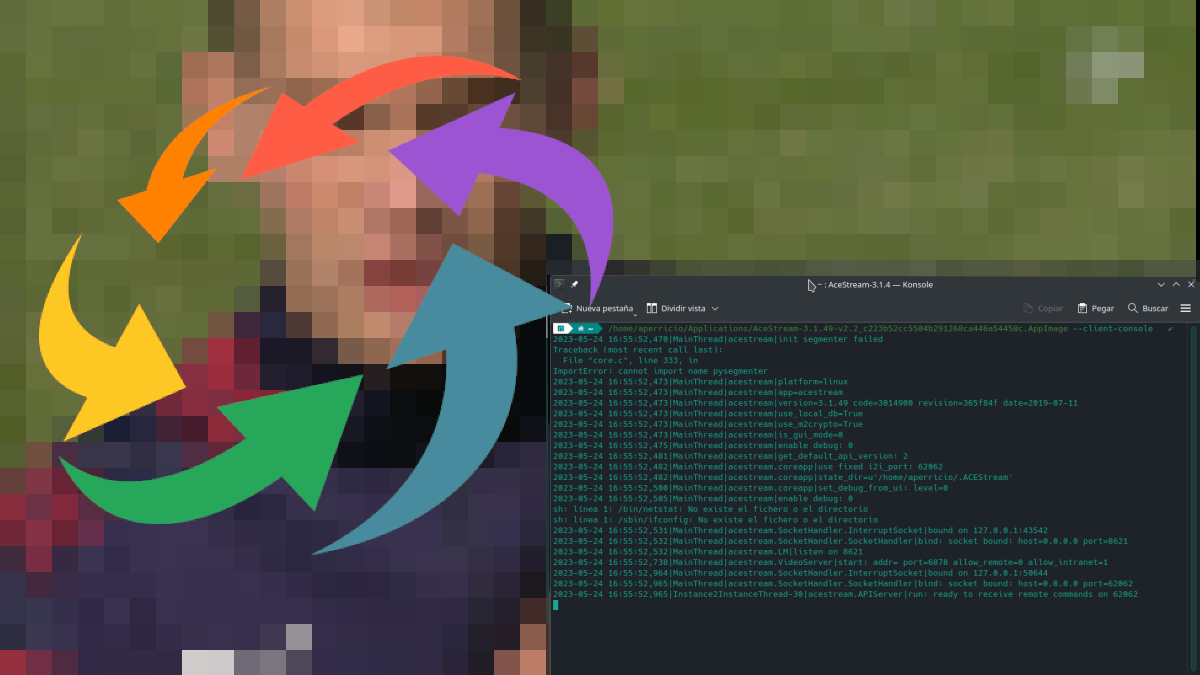
Derzeit die einzige offizielle Möglichkeit zur Nutzung Ace Stream Unter Linux geschieht dies über das Snap-Paket. Es gibt auch andere Alternativen, wie zum Beispiel einige AUR-Pakete für Distributionen, die auf Arch Linux basieren, aber nicht jeder schafft es, es zum Laufen zu bringen, entweder aus Mangel an Informationen, aus Wunsch... Es funktioniert für alle, eine Option, die es uns ermöglicht habe den Sie läuft im Hintergrund und erfordert keine Installation eines Pakets, sodass wir an Sauberkeit gewinnen.
Seit etwas weniger als anderthalb Jahren gibt es eine AppImage von AceStream. Seine Bedienung ist nicht wie bei vielen anderen, dass manchmal nur ein Doppelklick erforderlich ist, um eine Software zu starten, aber es erfüllt seinen Zweck. Obwohl es theoretisch auch auf andere Weise funktionieren kann, gibt es eine Methode, die unabhängig von der von uns verwendeten Distribution nicht fehlschlägt (wenn es in Ubuntu nicht geöffnet wird), solange es x64 ist.
Starten des AceStream AppImage vom Terminal aus
Zuerst gibt es Leute, die behaupten, dass beim Öffnen des AppImage alles funktioniert, aber das ist in meinem Fall nicht der Fall. Die Terminal-Option funktioniert bei mir und die folgenden Schritte wären wie folgt:
- Wir haben das AceStream AppImage heruntergeladen. ES IST NICHT OFFIZIELL und ob wir ihm vertrauen oder nicht, sollte es eine Entscheidung sein, die jeder selbst treffen muss. Ist verfügbar in dieser Github-Link.
- Wir erteilen Ihnen die Ausführungserlaubnis. Dies kann mit erreicht werden chmod +x path_to_file oder mit einem Rechtsklick, Eigenschaften und Markieren des Kontrollkästchens (dies kann je nach verwendetem Dateimanager variieren).
- Jetzt müssen wir ein Terminal öffnen.
- Der Befehl zum Starten dieser Version von AceStream lautet path_to_file --client-console. Wir können den Pfad zur Datei angeben, indem wir das AppImage auf das Terminal ziehen.
- Sobald das geschrieben ist, werden wir sehen, dass im Terminal eine Aktion stattfindet. Dann können wir versuchen, den AceStream-Inhalt zu öffnen. Es sollte funktionieren.
Schritt 4 kann über einen Launcher wie KRunner oder GNOME ausgeführt werden, beide verfügbar mit Alt+(Fn)F2. Der einzige Unterschied besteht darin, dass wir, wenn wir dies mit einem dieser Tools tun, nichts sehen und nicht wissen, dass es im Hintergrund ausgeführt wird. Es bleibt dort, bis wir den Prozess stoppen. Wenn wir dies vom Terminal aus tun, sehen wir immer dessen Fenster. Und wenn wir bei der Snap-Paket-Option geblieben sind, erscheint normalerweise ein Symbol in der Taskleiste.
Der positivste Punkt ist, dass wir nicht auf Snap-Pakete angewiesen sind, obwohl es uns auch andere Möglichkeiten bietet, wie zum Beispiel das Öffnen der Inhalte mit einer modifizierten Version von MPV. In jedem Fall gibt es, wie immer unter Linux, Optionen und die Wahl liegt bei uns.